Sega Genesis je stará, ale milovaná konzoles mnoha skvělými hrami. Bohužel, pokud nemáte pěknou televizi CRT, pravděpodobně si nebudete moci klasiku užít brzy. Naštěstí díky emulační technologii je nyní snadnější než kdy jindy hrát hry Sega na běžných laptopech a stolních počítačích.
VAROVÁNÍ: SPOILER: Přejděte dolů a podívejte se na video tutoriál na konci tohoto článku.
Pokud jde o emulaci Sega Genesis, Nástroj pro emulaci genů je nejlepší. Podporuje více možností grafiky, nastavení lokalizace a dokonce i možnosti, které uživateli umožňují vylepšovat grafiku her. Zde je návod, jak jej nainstalovat.
Poznámka: Addictivetips žádným způsobem nepodporuje nebo neospravedlňuje nezákonné stahování nebo distribuci souborů ROM pro Gens. Pokud chcete hrát hry Sega Genesis s Gensem, použijte prosím své vlastní soubory ROM, které jste legálně zálohovali do počítače.
Geny mohou hrát Sega Genesis, Sega CD a 32X.

Ubuntu
Emulátor Gens není součástí Ubuntusoftwarové úložiště a společnost Canonical jej oficiálně nepodporuje. To znamená, že je stále možné nainstalovat a používat emulační nástroj. Chcete-li to získat, nejprve přejděte na UbuntuUpdates.org a uchopte nejnovější balíček Deb. Poté otevřete okno terminálu a pomocí příkazu CD přejděte do složky ~ / Downloads
cd ~/Downloads
Nainstalujte Gens pomocí nástroje dpkg:
sudo dpkg -i gens_*.deb
Pokud dojde k chybě balíčku nebo stav termináluže při instalaci softwaru existují problémy, je to pravděpodobně důsledek neuspokojených závislostí. Tento problém lze snadno vyřešit. Chcete-li to provést, jednoduše spusťte instalaci apt install -f.
sudo apt install -f
Debian
V současné době není oficiálně podporovánabalíček pro emulátor Gens distribuovaný na Debianu. S ohledem na to jsou Ubuntu a Debian velmi podobné. Uživatelé mohou vyzkoušet a nainstalovat software podle pokynů pro Ubuntu výše. Pokud tato metoda nefunguje, může být vhodné postupovat podle pokynů a sestavit ji ze zdroje atd.
Arch Linux
sudo pacman -S gens
Fedora
Uživatelé Fedory mohou používat emulátor Gens, jakmile je aktivní bezplatný softwarový repozitář RPM Fusion a pracuje na svém PC. Nejprve si nainstalujte balíček RPM Fusion.
sudo dnf install https://download1.rpmfusion.org/nonfree/fedora/rpmfusion-nonfree-release-27.noarch.rpm -y
Poté pomocí nástroje balíčku DNF nainstalujte emulátor Gens do Fedory.
sudo dnf install gens
OpenSUSE
Popadněte emulátor Gens Sega Genesis pro Open SUSE ze stránky softwaru Open SUSE. Chcete-li nainstalovat, vyhledejte na stránce svou verzi SUSE a klikněte na tlačítko instalace.
Jiné Linuxy
Gens je jedním z mála dostupných emulátorů Segana platformě Linux. Software bohužel nebyl vyzvednut mnoha významnými distribucemi. V důsledku toho může být nutné kompilovat a sestavovat nástroj ze zdroje. Odtud získejte nejnovější verzi kódu.
Konfigurace Gens
Gens je jednou z mála herních konzolíemulátory, které nevyžadují spuštění samostatného souboru BIOS. Místo toho vše, co musíte udělat, je načíst digitální zálohu své oblíbené hry do počítače se systémem Linux, v nabídce klikněte na tlačítko „Soubor“ a poté vyberte možnost „Otevřít ROM“. Odtud vyhledejte hru v prohlížeči souborů a vyberte ji. Jakmile je vybrána, hra se načte okamžitě.
Uživatel může kdykoli ukončit právě probíhající hru pomocí Ctrl + C kombinace tlačítek.
Konfigurace grafiky
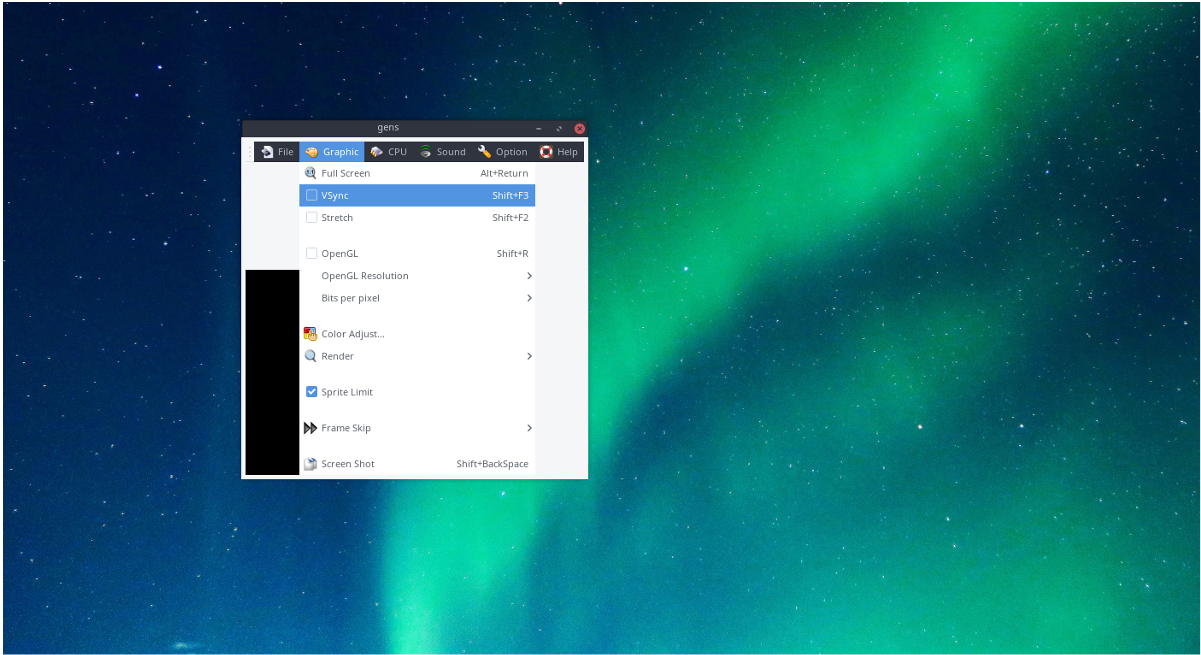
Výchozí nastavení pro emulátor Gens fungujez větší části. To znamená, že kvůli tomu, jak Linux funguje, mohou existovat nějaké grafické chyby. Chcete-li získat nejlepší z grafického nastavení v Gensu, najděte v hlavní nabídce v horní nabídce položku „Grafika“ a vyberte ji. Otevření této nabídky umožňuje uživatelům povolit věci jako „Vsync“, „stretch“, rozlišení OpenGL a dokonce i hustotu pixelů.
Přejděte do nabídky „Grafika“ a přizpůsobte jinastavení. Vzhledem k povaze toho, jak odlišný může být každý počítač (a grafická karta), neexistuje žádná správná odpověď na vyřešení případných grafických závad. Chcete-li dosáhnout nejlepších výsledků, experimentujte a zjistěte, která nastavení pro vás fungují nejlépe.
Poznámka: Zaškrtnutím políčka vedle Vsync se obvykle vyřeší většina problémů s roztržením.
Ukládání a načítání
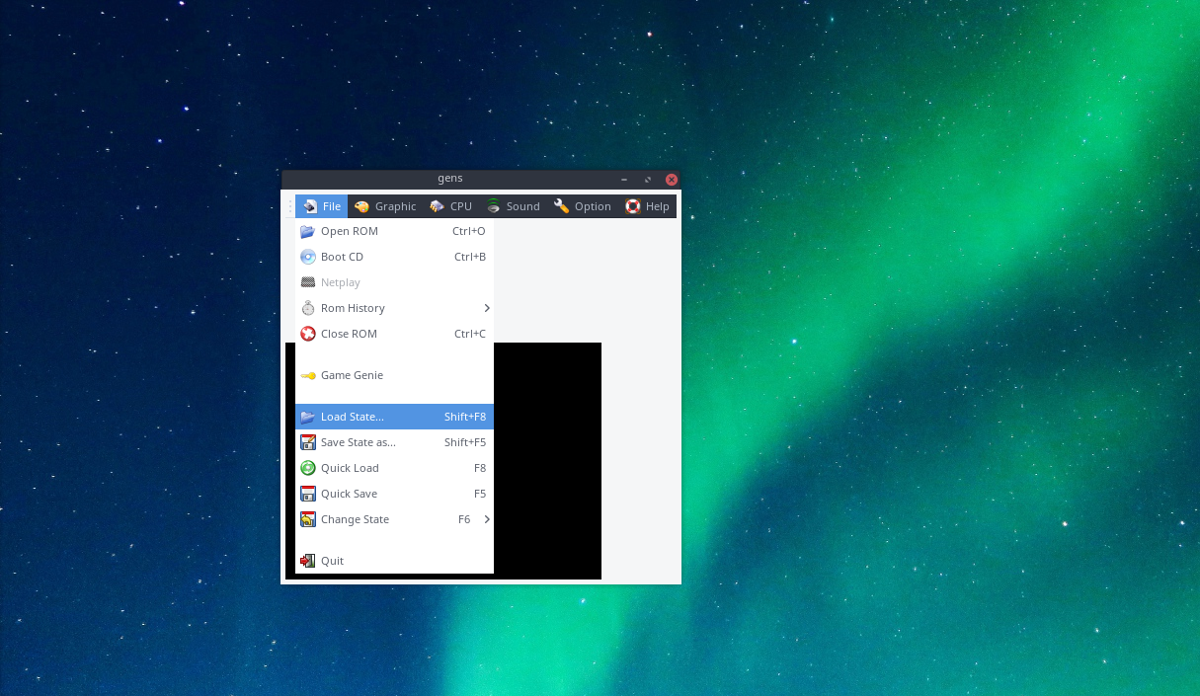
Ukládání a načítání her pomocí emulátoru Gens je velmi snadné a možné bez otevírání nabídek. Chcete-li rychle uložit ROM, stiskněte Shift + F5 na klávesnici. Chcete načíst hru ze stavu uložení? Pokud ano, stiskněte Shift + F8. Emulátor Gens může navíc rychle ukládat a načítat. Chcete-li rychle načíst uložení, stiskněte F8. Rychlé ukládání je dosaženo pomocí F5.
Konfigurace ovladače
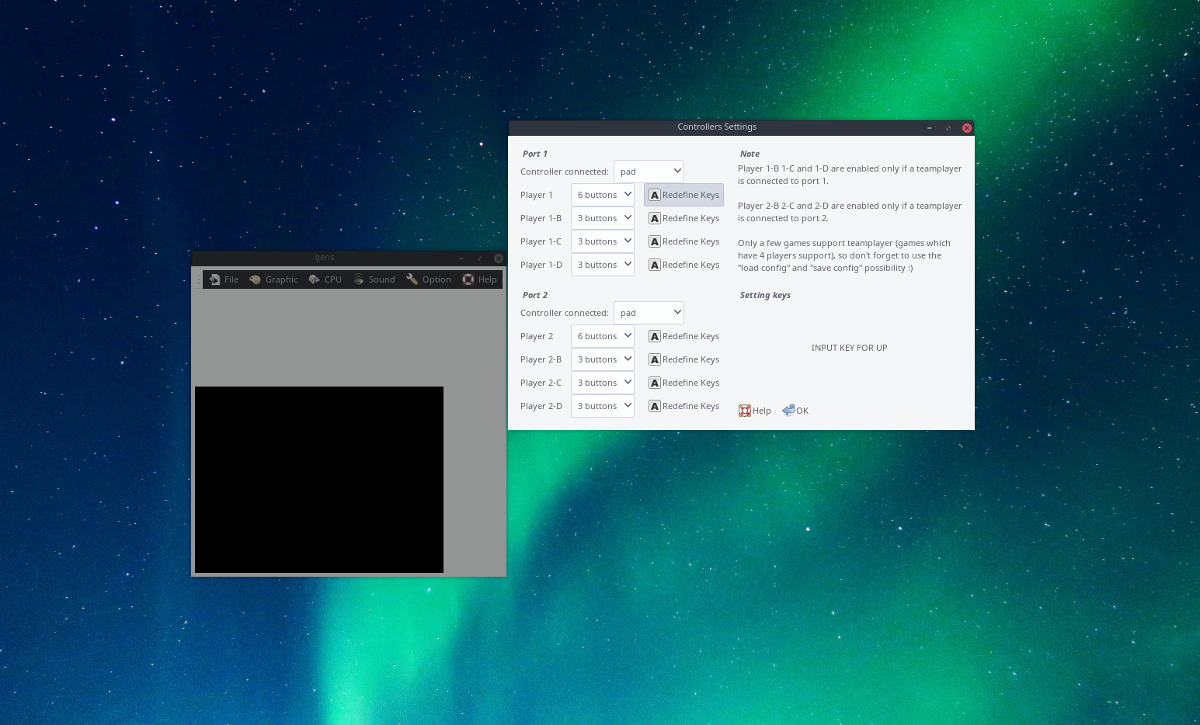
Chcete-li nastavit gamepad s Gensem, přejděte do hlavní nabídkya vyberte možnost „Option“. V této nabídce najděte „Joypads“ a klikněte na něj. Připojte gamepad (y), které chcete použít, a poté v nabídce klikněte na tlačítko „Definovat klíče“ vedle hráče, pro který chcete nastavit ovladač.
Jeden po druhém emulátor požádá uživatele, aby stiskl tlačítka na ovladači pro definování klíčů. Po dokončení klikněte na „OK“.













Komentáře